Google Slides là một nền tảng cạnh tranh với Microsoft PowerPoint, nhưng nó thiếu nhiều tính năng mà chúng tôi yêu thích từ phần sau. Tuy nhiên, điều đó không có nghĩa là không thể thêm chút gia vị cho bản trình bày Google Slides của bạn. Một trong những điều chúng ta có thể làm là thêm Ghi chú vào bản trình bày Google Trang trình bày . Đây là một tính năng hữu ích nếu bạn là kiểu người thích ghi chú để hỗ trợ trình bày. Chưa kể, khán giả không được nhìn thấy những ghi chú này, nếu không họ sẽ không còn cảm giác chuyên nghiệp đó nữa.

tức là 11 trình cài đặt ngoại tuyến cho windows 7
Cách sử dụng Google Slides với Speaker Notes
Sử dụng tính năng Ghi chú trong Google Trang trình bày dễ dàng hơn bạn nghĩ, vì vậy nếu bạn muốn tìm hiểu, vui lòng làm theo các bước được nêu ở đây để sử dụng bản trình bày Google Trang trình bày với Ghi chú của Người thuyết trình:
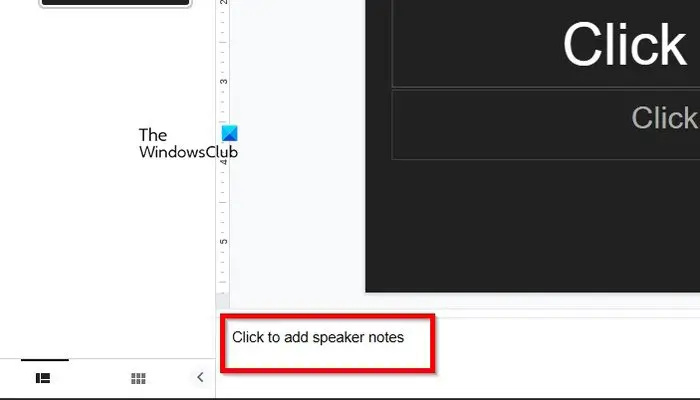
Điều đầu tiên bạn muốn làm ở đây là mở bản trình bày Google Slides. Hãy nhớ rằng bạn sẽ cần một tài khoản Google, vì vậy nếu bạn chưa tạo một tài khoản nào, hãy tiếp tục và hoàn thành nó.
- Mở trình duyệt web ưa thích của bạn và điều hướng đến slides.google.com.
- Đăng nhập bằng tài khoản Google của bạn nếu được yêu cầu.
- Nhấp vào Trống hoặc mở bản trình bày đã tạo.
- Nhìn xuống dưới cùng của bài thuyết trình.
- Bạn sẽ thấy một nội dung văn bản có nội dung - Nhấp để thêm ghi chú của diễn giả .
- Bấm vào nội dung văn bản đó, sau đó nhập ghi chú đầu tiên của bạn để sử dụng trong tương lai.
Có thể thêm ghi chú vào nhiều hơn một trang chiếu, vì vậy hãy làm những gì phải làm.
- Để bắt đầu bản trình bày trên Google Trang trình bày của bạn sau khi tạo ghi chú của người thuyết trình, hãy xem Dải băng.
- Tìm kiếm Trình chiếu và nhấp vào mũi tên hướng xuống dưới.
- Nó sẽ hiển thị một menu thả xuống.
- Sau đó, từ menu đó, vui lòng nhấp vào Chế độ xem của Người thuyết trình.
- Hai trang sẽ được mở ra chỉ trong chốc lát.
- Một hiển thị bản trình bày của bạn và phần còn lại ghi chú diễn giả của bạn.
- Nhấp vào nút Tiếp theo để chuyển sang trang trình bày khác trong bản trình bày.
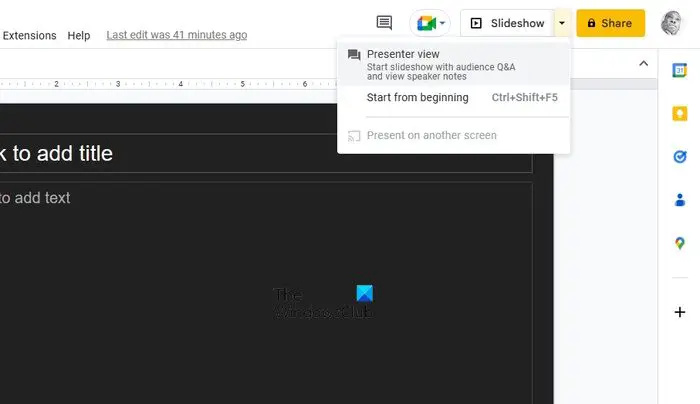
ĐỌC : Google Slides Mẹo và thủ thuật và các tính năng nâng cao
Cách in Google Slides bằng loa Ghi chú
Về việc in Google Trang trình bày bằng ghi chú của người thuyết trình, vui lòng làm theo các bước chúng tôi đã trình bày bên dưới:
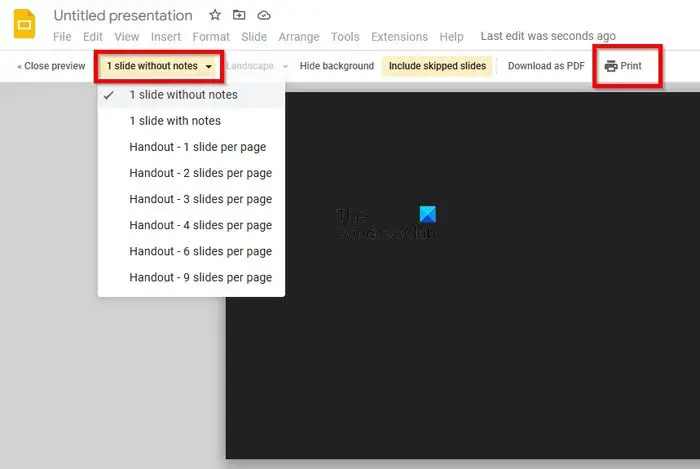
- Đầu tiên, nhấp vào tab Tệp.
- Bạn sẽ thấy một menu thả xuống đơn giản.
- Chọn tùy chọn đọc, Cài đặt in và xem trước.
- Nhấp vào tùy chọn có nội dung 1 Slide With Notes.
- Từ menu thả xuống, đảm bảo chọn 1 Slide With Note.
- Để hoàn thành tác vụ, hãy nhấn nút In và thế là xong.
ĐỌC : Cách thêm liên kết trong Google Slides
Bạn có thể trình bày Google Trang trình bày và xem ghi chú của người thuyết trình không?
Vâng, điều này có thể được thực hiện. Chỉ cần mở bản trình bày Google Trang trình bày, sau đó tìm nút Trình chiếu. Vui lòng nhấp vào mũi tên hướng xuống dưới, sau đó chọn tùy chọn Dạng xem Người thuyết trình. Cuối cùng, nhấp vào Ghi chú của diễn giả và bạn sẽ có thể xem các ghi chú khi trình bày.
nhập mật khẩu từ chrome sang edge
Làm cách nào để bạn in các trang chiếu có ghi chú của người thuyết trình?
Bắt đầu bằng cách đăng nhập vào Google Trang trình bày sau khi mở trang chính thức trong trình duyệt web của bạn. Sau khi vào, bấm vào tab Tệp, sau đó chọn tùy chọn Cài đặt in. Tiếp theo, bạn phải chọn 1 Slide không có ghi chú, sau đó nhấn nút In để bắt đầu hành động.















